操作步骤
1.准备部分
创建一个名为“pixiv_auth.py”Python脚本。
代码如下
#!/usr/bin/env python
from argparse import ArgumentParser
from base64 import urlsafe_b64encode
from hashlib import sha256
from pprint import pprint
from secrets import token_urlsafe
from sys import exit
from urllib.parse import urlencode
from webbrowser import open as open_url
import requests
# Latest app version can be found using GET /v1/application-info/android
USER_AGENT = "PixivAndroidApp/5.0.234 (Android 11; Pixel 5)"
REDIRECT_URI = "https://app-api.pixiv.net/web/v1/users/auth/pixiv/callback"
LOGIN_URL = "https://app-api.pixiv.net/web/v1/login"
AUTH_TOKEN_URL = "https://oauth.secure.pixiv.net/auth/token"
CLIENT_ID = "MOBrBDS8blbauoSck0ZfDbtuzpyT"
CLIENT_SECRET = "lsACyCD94FhDUtGTXi3QzcFE2uU1hqtDaKeqrdwj"
def s256(data):
"""S256 transformation method."""
return urlsafe_b64encode(sha256(data).digest()).rstrip(b"=").decode("ascii")
def oauth_pkce(transform):
"""Proof Key for Code Exchange by OAuth Public Clients (RFC7636)."""
code_verifier = token_urlsafe(32)
code_challenge = transform(code_verifier.encode("ascii"))
return code_verifier, code_challenge
def print_auth_token_response(response):
data = response.json()
try:
access_token = data["access_token"]
refresh_token = data["refresh_token"]
except KeyError:
print("error:")
pprint(data)
exit(1)
print("access_token:", access_token)
print("refresh_token:", refresh_token)
print("expires_in:", data.get("expires_in", 0))
def login():
code_verifier, code_challenge = oauth_pkce(s256)
login_params = {
"code_challenge": code_challenge,
"code_challenge_method": "S256",
"client": "pixiv-android",
}
open_url(f"{LOGIN_URL}?{urlencode(login_params)}")
try:
code = input("code: ").strip()
except (EOFError, KeyboardInterrupt):
return
response = requests.post(
AUTH_TOKEN_URL,
data={
"client_id": CLIENT_ID,
"client_secret": CLIENT_SECRET,
"code": code,
"code_verifier": code_verifier,
"grant_type": "authorization_code",
"include_policy": "true",
"redirect_uri": REDIRECT_URI,
},
headers={"User-Agent": USER_AGENT},
)
print_auth_token_response(response)
def refresh(refresh_token):
response = requests.post(
AUTH_TOKEN_URL,
data={
"client_id": CLIENT_ID,
"client_secret": CLIENT_SECRET,
"grant_type": "refresh_token",
"include_policy": "true",
"refresh_token": refresh_token,
},
headers={"User-Agent": USER_AGENT},
)
print_auth_token_response(response)
def main():
parser = ArgumentParser()
subparsers = parser.add_subparsers()
parser.set_defaults(func=lambda _: parser.print_usage())
login_parser = subparsers.add_parser("login")
login_parser.set_defaults(func=lambda _: login())
refresh_parser = subparsers.add_parser("refresh")
refresh_parser.add_argument("refresh_token")
refresh_parser.set_defaults(func=lambda ns: refresh(ns.refresh_token))
args = parser.parse_args()
args.func(args)
if __name__ == "__main__":
main()2.实际操作
- 在所建Python脚本根目录空白处按住Shift并右键鼠标,从“在此处打开终端/在此处打开Powershell窗口/在此处打开Linux shell”中任选其一,在弹出的命令窗口中输入:python pixiv_auth.py login。这将会打开一个带有Pixiv登录界面的浏览器。
- 通过F12打开浏览器的开发控制台并跳转至“网络(Network)”选项。
- 记录网络日志。大多数情况下打开就是默认启动的,但是还是要检查一下。
- 在筛选器中输入:callback? 。
- 登录你的Pixiv账号
- 登录后会跳转到一个空白页面,但是在开发控制台里会出现你筛选的带有callback?的访问请求,点击这条请求,将“https://app-api.pixiv.net/web/v1/users/auth/pixiv/callback?state=...&code=...”中的code复制到命令窗口中。
- 这样就会获取到Refresh Token。
如果最后按照这个步骤没有获取到Refresh Token,那么重新操作一遍,并尽可能的提高速度,毕竟code的有效期是有限的。
3.通过脚本利用旧的Refresh Token生成新的Refresh Token
python pixiv_auth.py refresh OLD_REFRESH_TOKEN
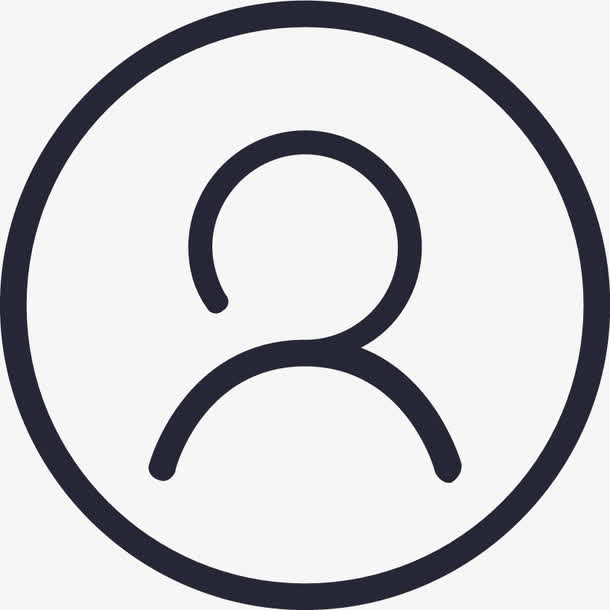




Comments NOTHING